Restaurer un site à l'aide de sauvegardes quotidiennes
Avertissement: Cette restauration a la capacité de remplacer vos domaines, fichiers, bases de données, boîtes aux lettres ou transferts de messagerie actuels par le contenu de votre sauvegarde.
Tous les plans Web Hosting (cPanel) sont livrés avec une sauvegarde quotidienne automatique d'un jour. Utilisez la sauvegarde quotidienne disponible pour restaurer vos domaines, fichiers, bases de données, boîtes aux lettres ou redirecteurs de boîtes aux lettres.
Remarque: si vous avez besoin d’accéder à 30 jours de sauvegarde, acheter Sauvegarde de site Web .
- Accédez à la page produit GoDaddy.
- Sélectionnez Hébergement Web . Puis, en regard du compte Web Hosting (cPanel) que vous souhaitez restaurer, sélectionnez Gérer .

- En haut de votre écran, sélectionnez Sauvegardes .
- Sélectionnez la date de sauvegarde souhaitée. Le montage de la sauvegarde correspondante sur le serveur cPanel peut prendre quelques minutes.
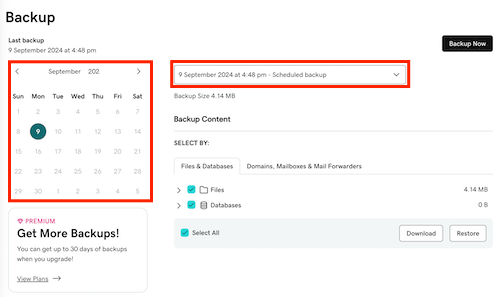
- Dans la section Contenu de sauvegarde , sélectionnez ce que vous souhaitez restaurer:
- Fichiers: Les fichiers sélectionnés seront écrasés et restaurés avec les données de sauvegarde.
- Bases de données: Les bases de données sélectionnées seront écrasées et restaurées avec les données de sauvegarde. Ou bien, une nouvelle base de données est créée à partir de la sauvegarde et la base de données existante n’est pas affectée.
- Domaines, boîtes aux lettres et transferts de messagerie: les domaines sélectionnés (et tous leurs fichiers), boîtes aux lettres ou transferts de boîtes aux lettres seront écrasés et restaurés avec les données de sauvegarde.
- Sélectionnez Restaurer .
- (Facultatif) Si vous souhaitez télécharger une copie à enregistrer localement sur votre PC, sélectionnez Télécharger .
Vous verrez une confirmation Succès , vous informant que les données ont été restaurées.